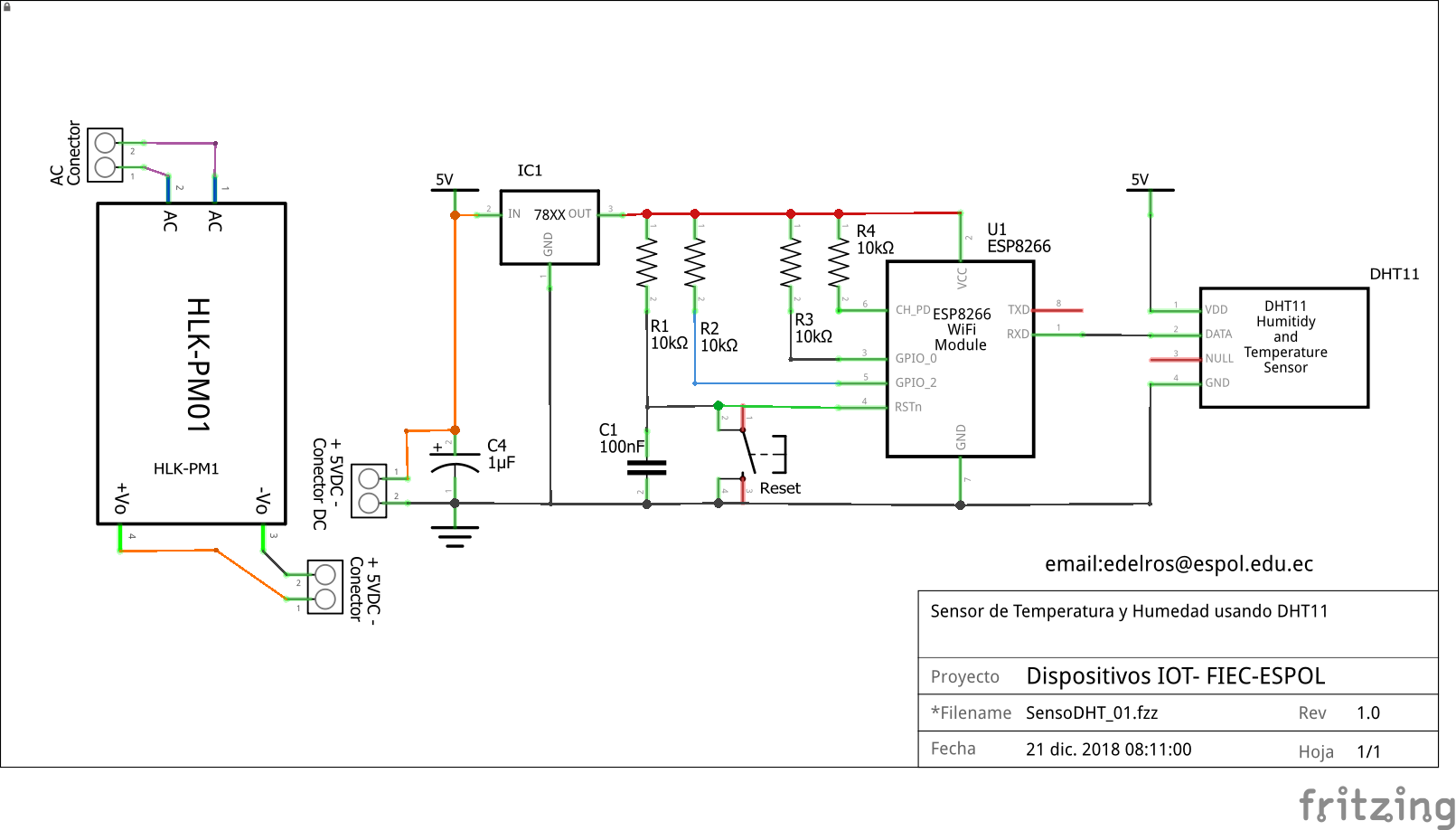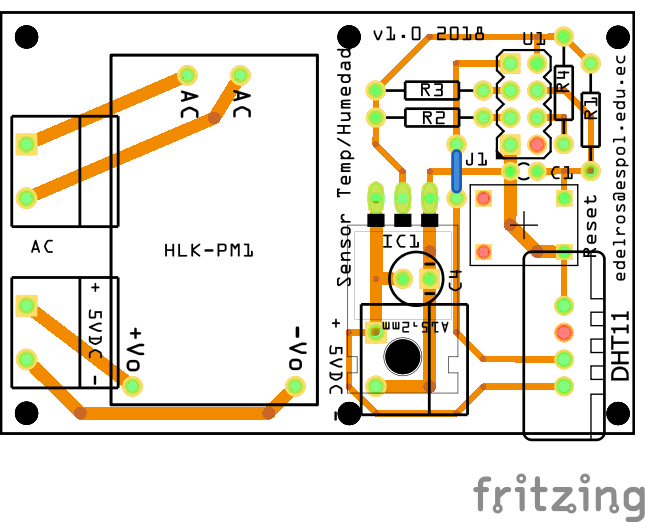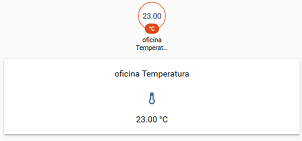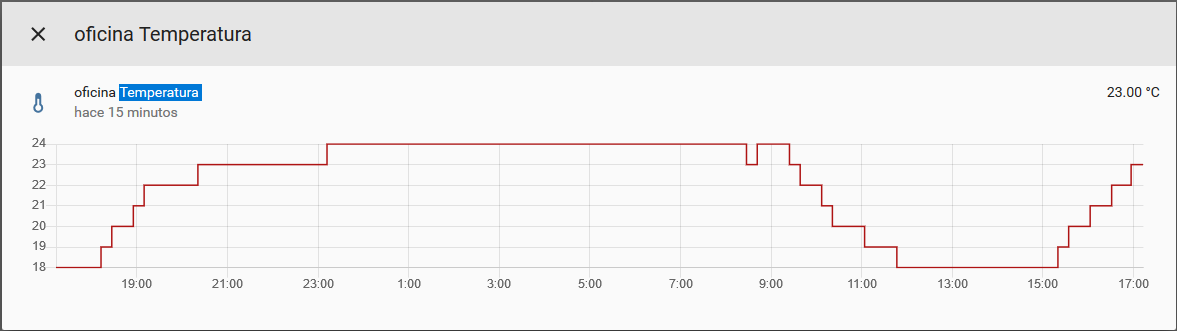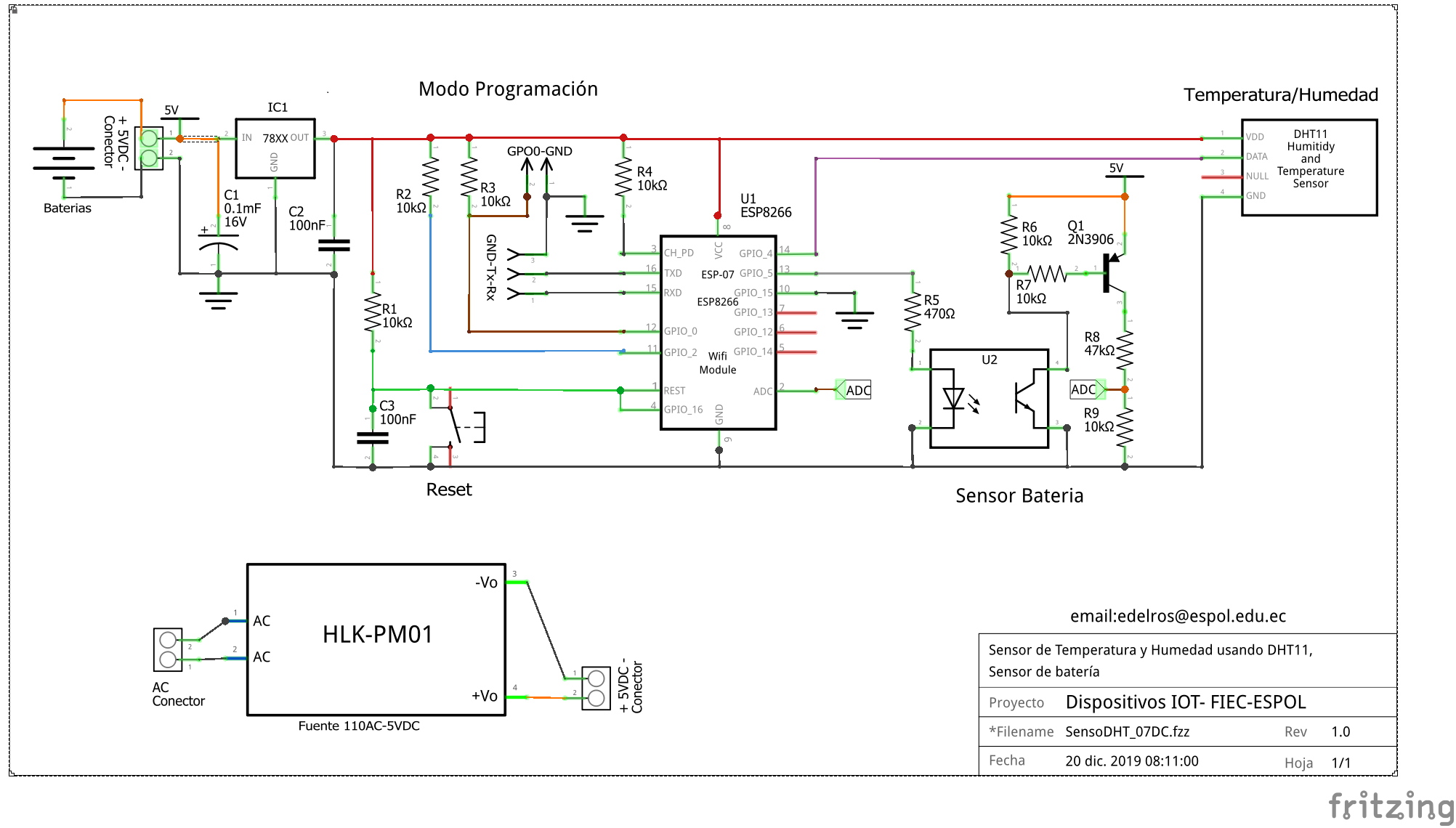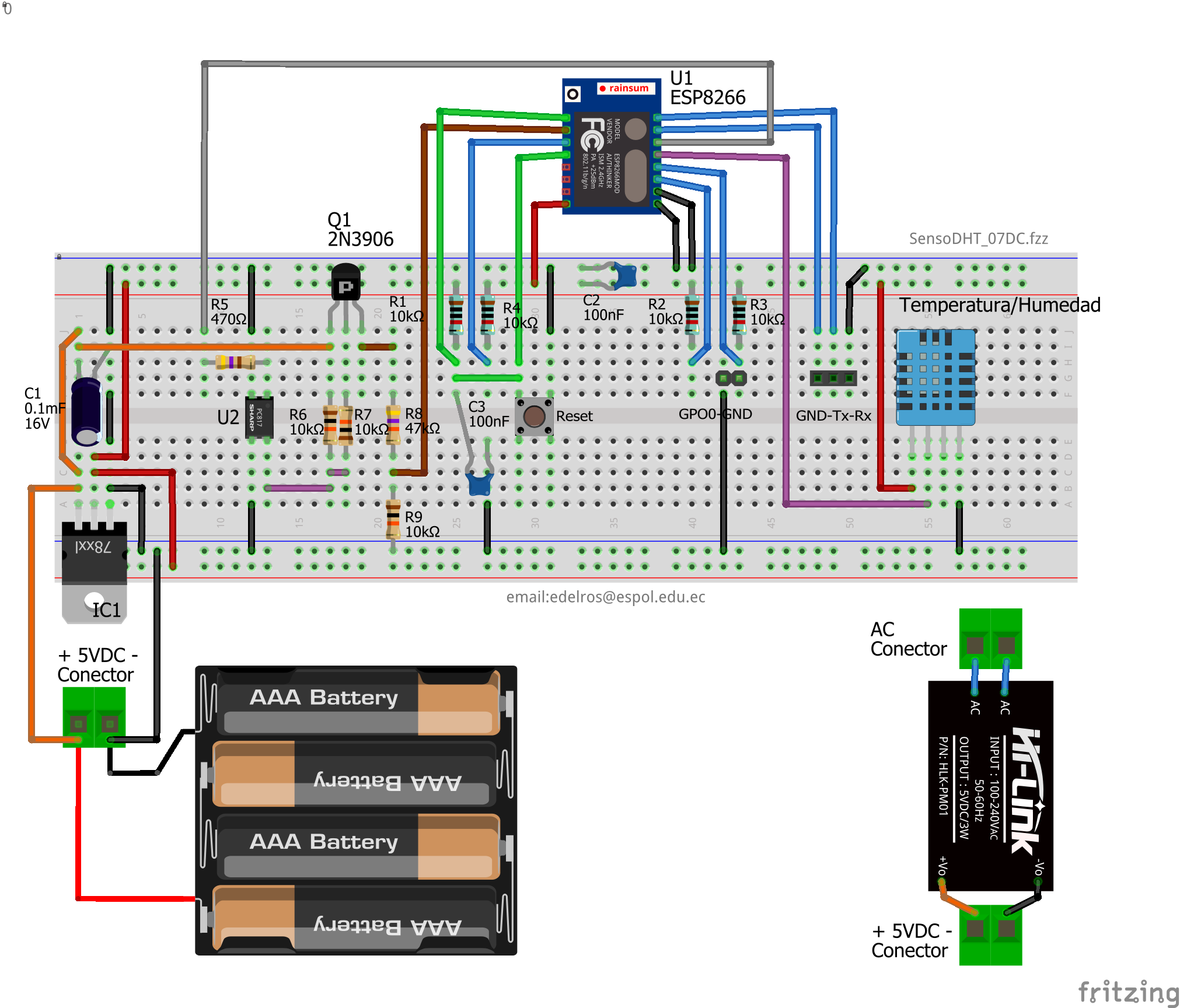1. Instrucciones en Arduino IDE
El modelo ESP-07 dispone de suficientes pines que permiten incorporar las funciones de programación usando pines de una sola función. Por lo que se facilita el diseño.
Modo Ahorro de Energía
Las instrucciones se desarrollan en la parte de configuración Setup() en lugar del lazo, Loop(), debido a que se utiliza el modo de ahorro de energía (deep-sleep).
2 Funciones para sensores y actuadores
Se han separado en funciones las instrucciones para el sensor de batería y temperatura-humedad.
/* Sensor de Temperatura y Humedad DHT11
Sensor de Estado de Batería
Funcionamiento con Batería
Para usar, se debe actualizar las secciones de:
- WIFI datos para conexión a Router
- MQTT: Servidor MQTT
- MQTT: identificador de dispositivo y topics
Se está usando ESP8266-07, pero para programar,
usar Placa:ESP8285
*/
#include <ESP8266WiFi.h>
#include <PubSubClient.h>
#include <dht.h>
// WIFI datos para conexión a Router
const PROGMEM char* ssid = "iotirni19";
const PROGMEM char* password = "anera2018";
// MQTT: Servidor MQTT
const PROGMEM char* MQTT_SERVER_IP = "192.168.10.100";
const PROGMEM uint16_t MQTT_SERVER_PORT = 1883;
const PROGMEM char* MQTT_USER = "username";
const PROGMEM char* MQTT_PASSWORD = "password";
// MQTT: identificador de dispositivo y topics
const PROGMEM char* MQTT_CLIENT_ID = "Temp_humedad01";
const PROGMEM char* MQTT_SENSOR_TOPIC_T = "oficina/DHT_Temperatura";
const PROGMEM char* MQTT_SENSOR_TOPIC_H = "oficina/DHT_Humedad";
const PROGMEM char* MQTT_SENSOR_TOPIC_B = "oficina/DHT_Bateria";
const PROGMEM char* MQTT_SENSOR_TOPIC_BS = "oficina/DHT_BatSistema";
char MQTT_SENSOR_STATE_T[10] = "0"; // inicializa
char MQTT_SENSOR_STATE_H[10] = "0"; // inicializa
char MQTT_SENSOR_STATE_B[10] = "0"; // inicializa
char MQTT_SENSOR_STATE_BS[10] = "0"; // inicializa
// LED monitor interno
//ESP01-pin=1, ESP07-pin=2
const PROGMEM uint8_t LED_pin = 2;
// Sensor de Temperatura&Humedad
dht DHT;
#define DHT11_PIN 12
// Bateria
#define bat_estado A0
const PROGMEM uint8_t bat_activa = 4;
// tiempo de dormir
int durmiendo = 5; //segundos
WiFiClient wifiClient;
PubSubClient client(wifiClient);
void setup() {
// Conexion serial
Serial.begin(9600);//74880);
Serial.setTimeout(2000);
// SENSOR Temperatura&Humedad
//pinMode(DHT11_PIN, INPUT);
// SENSOR Bateria
pinMode(bat_activa, OUTPUT);
digitalWrite(bat_activa, LOW);
// LED monitor
pinMode(LED_pin, OUTPUT);
// LEDactivaestado();
// Inicia redes
if(WiFi.status() != WL_CONNECTED){
inicia_wifi();
}
if (!client.connected()){
inicia_mqtt();
}
client.loop();
// espera inicializar serial
while(!Serial) { }
// actividad al despertar
Serial.println();
Serial.println("despertando");
// lectura de sensores
SensorTempHum();
SensorBateria();
// a dormir
Serial.println("A dormir por " + String(durmiendo) + " segundos");
ESP.deepSleep(durmiendo*1e6); //en microsegundos
}
void loop() {
// modo sleep usa función setup
}
void SensorTempHum(){
int chk = DHT.read11(DHT11_PIN);
float temperatura = DHT.temperature;
float humedad = DHT.humidity;
Serial.println("Temperatura,Humedad: ");
Serial.print(temperatura);
Serial.print(",");
Serial.println(humedad);
client.publish(MQTT_SENSOR_TOPIC_T,
String(temperatura).c_str(),
true);
client.publish(MQTT_SENSOR_TOPIC_H,
String(humedad).c_str(),
true);
delay(1000);
}
void SensorBateria(){
// Activar, Leer, Desactivar, publicar
digitalWrite(bat_activa, HIGH);
float bateria = analogRead(A0)*(57/10)/1024;
int bat_sistema = ESP.getVcc()*100/65535;
//delay(5000); // observar cambio
digitalWrite(bat_activa, LOW);
Serial.println("Bateria (V), sistema (%):");
Serial.print(bateria);
Serial.print(",");
Serial.println(bat_sistema);
client.publish(MQTT_SENSOR_TOPIC_B,
String(bateria).c_str(),
true);
client.publish(MQTT_SENSOR_TOPIC_BS,
String(bat_sistema).c_str(),
true);
delay(10);
}
void inicia_wifi() {
// conexion WiFi
Serial.print("\n Conectando a ");
Serial.println(ssid);
WiFi.begin(ssid, password);
int cuenta = 0;
while (WiFi.status() != WL_CONNECTED){
Serial.print(".");
cuenta = cuenta+1;
if (cuenta>=40){
Serial.println();
cuenta = 0;}
// LED interno enciende en LOW
digitalWrite(LED_pin, LOW);
delay(250);
digitalWrite(LED_pin, HIGH);
delay(250);
}
Serial.print("\n WiFi conectado \n Dirección IP: ");
Serial.println(WiFi.localIP());
delay(10);
}
void inicia_mqtt(){
client.setServer(MQTT_SERVER_IP, MQTT_SERVER_PORT);
//client.setCallback(callback);
while (!client.connected()) {
//Serial.println("\n Conectando a MQTT ");
if (client.connect(MQTT_CLIENT_ID, MQTT_USER, MQTT_PASSWORD)) {
Serial.println(" MQTT conectado");
} else {
Serial.print("Falló, estado: ");
Serial.print(client.state());
Serial.print(" , reintento en 5 segundos");
// LED interno enciende en LOW
for (int i=0;i<=5;i=i+1){
digitalWrite(LED_pin, LOW);
delay(600);
digitalWrite(LED_pin, HIGH);
delay(400);
}
}
}
}